SANAT VE BİLİM GÖRÜNTÜ KÜTÜPHANESİ. Elektronik ARTstor Kütüphanesi nin Tanıtımı
|
|
|
- Ahmet Günaydın
- 8 yıl önce
- İzleme sayısı:
Transkript
1 SANAT VE BİLİM GÖRÜNTÜ KÜTÜPHANESİ Elektronik ARTstor Kütüphanesi nin Tanıtımı 1
2 İÇİNDEKİLER ARTstor un Tanıtımı 3 Ana Özellikler ve Araçlar 3 Başlangıç 4 Sistem Uyumluluğu 4 ARTstor Hesabına Kaydolma 5 Görüntüleri Bulma 5 Anahtar Sözcük Araması 5 Elemeli Arama 5 Gelişmiş Arama 6 Göz Atış 6 Görüntülere Bakış 7 Görüntü Bilgilerine Bakış 8 Görüntüleri Düzenleme 9 Ek Özellikler ve Araçlar 10 2
3 ARTSTOR UN TANITIMI Elektronik ARTstor Kütüphanesi, eğitim ve araştırma için gerekli erişilebilir yazılım araçları takımı ile sanat, mimarlık, fen ve edebiyat bilimlerinde 1,3 milyondan fazla görüntüyü paylaşan bir eğitim kaynağıdır. Toplumca oluşturulan koleksiyonlarımız, ünlü müzeler, fotoğrafçılar, kütüphaneler, bilimciler, foto arşivleri ve sanatçılar ve sanatçıların varlıklarından yapılan katılımlardan oluşur. Elektronik Kütüphane, eğitimciler, bilimciler, müze müdürleri, kütüphaneciler ve 1450 ü aşkın üniversite, yüksek okul, müze ve 45 ülkede ilköğretim okulu öğrencisine hizmet verir. Koleksiyonlar, sanat, mimarlık, müzik, din, insan bilimi, edebiyat, dünya tarihi, Amerikan Çalışmaları, Asya Çalışmaları, Klasik Çalışmalar, bilim ve sağlık tarihi, Rönesans Çalışmaları ve daha pek çok konuyu içine alan geniş kapsamlı çalışma alanında eğitim ve araştırma için kullanılır. ANA ÖZELLIKLER VE ARAÇLAR Keyword Search Anahtar Sözcük Araması Advanced Search Gelişmiş Arama Faceted Search Çok Yönlü Arama Browse Göz at View Görüntüle Print Yazdır Share Paylaş Mobile Cepte Anahtar sözcüklerinizi arama kutusuna yazarak Enter Here (Buraya Gir) seçeneğine tıklayınız. Aramanızı anahtar sözcük, tarih veya tarih aralığı, coğrafi bölge, sınıflandırma ve / veya koleksiyona göre süzerek kendi araştırmanızı oluşturabilirsiniz. Anahtar sözcük araması yaptığınızda seçenekler, arama sonuçları sayfanızda görülür. Sonuçlarınızı 16 ARTstor sınıflandırmasından biri, coğrafi alan veya ülke ve tarih aralığına göre eleyebilirsiniz. Göz atma, ARTstor un sınıflandırmaları arasında dolaşarak ilgilendiğiniz görüntüleri bulmanıza yardım eder. Kullanıcılar görüntüleri, Koleksiyon, Sınıflandırma ve Coğrafi Alan sıralamasına göre inceleyebilirler. Image Viewer (Görüntü Açıcı) uygulamasını açmak ve görüntüyü büyütmek, kaydırmak veya döndürmek için uygulamanın araçlarını kullanmak üzere görüntünün küçük resmine çift tıklayınız. Bir görüntüyü, açıklama bilgilerini ve kısa bir telif hakkı bildirimini bastırabilirsiniz. Ayrıca, bir ayrıntıyı da görüntüyü büyüterek ya da kaydırarak bastırabilirsiniz. Görüntüleri ve görüntü ayrıntılarını ARTstor kullanıcı hesabına girerek bilgisayarınıza indirebilirsiniz. Kurumunuzdaki diğer kullanıcılarla paylaşmak için ayrı ayrı görüntü URL adresi ya da görüntü kümesi URL adresi oluşturabilirsiniz. Ayrıca, eğitimcilere, başka kullanıcılar tarafından erişimlerine ve düzeltimlerine izin verilen klasör ve görüntü kümeleri oluşturmalarına olanak sağlayan pek çok gelişmiş özellik de bulunur. Şimdi ARTstor sitesine, uyumlu cep telefonlarının ve el bilgisayarlarının (iphone, ipod, ipad ve Android) işletim sistemlerinden giriş yapabilirsiniz. ARTstor Mobile uygulaması, kullanıcılara daha önceden oluşturulmuş görüntü kümelerini aramalarına, onları incelemelerine ve görüntülemelerine olanak sağlıyor. 3
4 BAŞLANGIÇ Sistem Uyumluluğu Ortam İşletim sistemi Ağ Tarayıcı PC Macintosh Windows XP Windows Vista Windows 7 OS 10.5 (Leopard) OS 10.6 (Snow Leopard) OS 10.7 (Lion) OS 10.8 (Mountain Lion) Microsoft IE 7.0+ Firefox Safari 5.0+ Chrome Safari Firefox Chrome iphone, ipod, ipad Safari 4+ Android 2.3, 3.0, 4.0, 4.1 Elektronik ARTstor Kütüphanesi nde bulunan görüntüleri izleyebilmeniz için bilgisayarınızın gerekli sistem gereksinimleri konusunda güncel olmasını sağlayınız: Yüksek hızlı Internet bağlantısı (çevirmeli ağ değil) Flash Player (adobe.com/downloads sayfasından ücretsiz indirilebilir) Java nın en son sürümü (java.com/tr sayfasından ücretsiz in dirilebilir) Açılır pencereleri engelleyiciler kapatılmalı ya da *artstor.org ve *artstor.net sayfalarında bulunan açılır pencerelerin açılmasına izin verilmelidir. Bilgisayar tanımlama bilgilerine ( cookies ) izin verilmelidir. En düşük ekran çözünürlüğü 1280 x 1024 piksel olmalıdır. Ekran renkleri, Gerçek Renk (32 bit veya daha iyi) olarak ayarlanmalıdır. ARTstor hesabına kaydolma Görüntü kümeleri oluşturmak, görüntüleri indirmek, PowerPoint uygulamasına göndermek ve daha pek çok olasılıklar için bir hesap başlatmak üzere ekranınızın sağ üst köşesindeki Register (Kaydol) öğesine tıklayınız. 4
5 Geçerli bir e-posta adresi ( address) ve şifre (password) gibi istenen bilgileri giriniz (şifrenizde lütfen yalnız harf ve sayı kullanınız). Girdiğiniz e-posta adresi, hesabınızın kullanıcı adı olacak ve şifrenizi unutursanız ARTstor sitesine girmek için bir yol olacaktır. Kayıtlı kullanıcılar, yerleşkeden uzak oldukları sırada da Elektronik ARTstor Kütüphanesi ne girebilir. Uzaktan girişi sürdürebilmek için her 120 günde bir, üye kurumunuzda kayıtlı kullanıcı hesabına girmeniz gerekir. GÖRÜNTÜLERİ BULMA Elektronik ARTstor Kütüphanesi nde görüntü bulmanın iki ana yolu vardır: arama ve göz atma. Anahtar Sözcük Araması özelliğini kullanarak tüm koleksiyonlar ve tüm veri alanlarında arama yapabilirsiniz. Anahtar sözcük aramanızı Filter (Süzme) ile eleyebilir ya da aramalarınızı belli koleksiyonlar, tarih veya tarih aralığı, coğrafi bölge ve / veya nesne sınıflandırmasına göre sıralamak için Gelişmiş Arama yı (Advanced Search) kullanabilirsiniz. Anahtar Sözcük Araması Anahtar sözcüklerinizi arama kutusuna yazarak Enter Here (Buraya Gir) seçeneğine tıklayınız. ARTstor bütün arama sözcüklerinizi içeren sonuçları verecektir, bu nedenle de sözcükler arasına and (ve) koymanız gerekmez. Anahtar sözcük araması yaptığınızda seçenekler, arama sonuçları sayfanızda görülür. Sonuçlarınızı 16 ARTstor sınıflandırmasından biri (classification), coğrafi alan (geography) veya ülke (country) ve tarih aralığına (date range) göre eleyebilirsiniz. Elemeli Arama Sağ üst köşedeki anahtar sözcük araması kutusuna sözcükleri girerek aramanızı daha da eleyebilirsiniz. Başka bir arama sözcüğü giriniz ve aşağı açılır seçeneklerden Within this search result (Bu arama sonuçları arasında) unsurunu seçiniz. 5
6 Gelişmiş Arama Gelişmiş Arama (Advanced Search), aramanızı konuya, tarih değişkenlerine, koleksiyona, sınıflandırmaya veya coğrafi alana göre elemenize veya sınırlandırmanıza yardımcı olur. Göz atış Göz atma, ARTstor un kategorileri arasında dolaşmanıza olanak sağlar. Üç göz atma seçeneği bulunur: Koleksiyon (Collection) unsuruna göre göz atma, ARTstor un bütün koleksiyonlarına bakmanıza olanak sağlar. Her koleksiyon, koleksiyonun içeriğine göre bölümlere ayrılmıştır. Sınıflandırma ya (Classification) göre göz atma, Elektronik ARTstor Kütüphane sine Architecture and city planning (Mimarlık ve kent düzenlemesi), Decorative arts (Süsleme sanatı), Drawings and watercolors (Çizim ve suluboya) Maps, charts and graphs (Haritalar, çizelgeler ve grafikler) ve Graphic design and illustration (Grafik tasarım ve çizimleme) gibi sınıflandırmaları da içine alan 16 genel bölüme göre göz atmayı içerir. Her sınıflandırma coğrafi alana göre daha da ince elenebilir. Coğrafi Alan a (Geography) göre göz atma, belli bir ülkenin sanatçısının veya mimarlık söz konusu ise, yapıtın bulunduğu yerin sanatçısı tarafından yaratılan yapıtlara odaklanmanıza olanak sağlar. Her ülke ya da bölge, nesne (object) sınıflandırmasına göre daha alt kümelere ayrılır. 6
7 GÖRÜNTÜLERE BAKIŞ Bir arama yaptığınızda, göz attığınızda ya da bir görüntü kümesini açtığınızda, görüntü sonuçlarınız kısa bir altyazı ile küçük resimler olarak çıkar. Görüntülere, Görüntüleme seçenekleri (Display options) unsuruna tıklayarak ve Az büyütülmüş küçük resimler görüntüle unsurunu seçerek, kısa bir bilgi yazısı ile az büyütülmüş küçük resimler olarak bakabilirsiniz. Daha ayrıntılı görmek istediğiniz küçük resim üzerine çift tıklayınız. Görüntü, büyütme, kaydırma, döndürme, yazdırma ve kaydetme amacıyla kullanılan ek araçlar ile Image Viewer içinde açılacaktır. Kaydırma Aracı Döndürme Aracı Büyütme Aracıl Görüntüleri Kaydet Görüntüleri Bastır Bakışı Görüntü Kümesine Kaydet 7
8 GÖRÜNTÜ BİLGİLERİNE BAKIŞ İstenilen bir görüntü ile ilgili bütün bilgiyi görmek için, küçük görüntü resminin altındaki yazıya tıklayınız. Büyütülmüş küçük resme bakıyorsanız, görüntünün sağındaki View Full Record (Bütün Bilgiyi Görüntüle) üzerine tıklayınız. Açıklayıcı bir bilgi penceresi açılacaktır. Nesne, dosya özellikleri (ARTstor tanım numarası ve URL bağlantısı da içinde), kişisel notlari ve eğitmen notlari gibi bilgileri incelemek için istediğiniz sekmeye tıklayınız. 8
9 GÖRÜNTÜLERI DÜZENLEME Kayıtlı bir kullanıcı olarak, görüntü kümeleri oluşturabilir ve kurumunuzdaki diğer kullanıcılarla paylaşabilir, görüntü kümesi tanımları yazabilir, sunumlar hazırlayabilir ve daha pek çok işlem yapabilirsiniz. Bir görüntü kümesi oluşturmak için önce ARTstor kullanıcı hesabınıza girmelisiniz. Küçük resimlere bir kez tıklayarak istediğiniz görüntüleri seçiniz. Organize (Düzenle) sekmesine tıklayınız ve Save selected images (Seçilen görüntüleri) New image group (Yeni bir görüntü kümesine kaydet), Existing image group (Önceden var olan bir görüntü kümesine kaydet) ya da Recently opened image group (Yenilerde açılan bir görüntü kümesine kaydet) seçenekleri arasından seçiniz. Bir kullanıcının bir görüntü kümesini açmak için birçok yolu vardır. Bir yolu, yönlendirme menüsüne gidip Organize (Düzenle) üzerine ve sonra da Open image group (Görüntü kümesini aç) unsuruna tıklamaktır. Yeni bir pencere açılarak size kullanabileceğiniz klasör listesi görüntüleyecektir. 9
10 Bir klasörün başlığının yanında yer alan artı (+) imgesine tıklayarak onu genişletebilir ve içeriğinii görüntüleyebilirsiniz. Açılmış bir klasörü toparlamak için eksi (-) imgesine tıklayınız. Kendi görüntü kümenizin bulunduğu klasörü arayınız, genişletiniz ve görüntü kümesini seçiniz. Seçtikten sonra, bu pencerenin sol alt köşesindeki Open (Aç) sözcüğüne tıklayınız. Seçilen kümenin içeriği küçük resimler olarak sayfanızda belirecektir. Ayrıca, Organize (Düzenle) sekmesinin kapsamında pek çok başka seçenek de bulabilirsiniz. Görüntü kümelerini yeniden adlandırma, onları silme ve Save image group as... (Görüntü kümesini başka adla kaydet...) seçeneğine tıklayarak kopyalama olanağınız vardır. EK ÖZELLİKLER VE ARAÇLAR PowerPoint Uygulamasına Aktarma ARTstor görüntülerini sınıf sunumlarında kullanmak ve diğer kazanç amacı gütmeyen eğitimsel amaçlarla Elektronik Kütüphane den başka bilgisayar uygulamalarına aktarabilirsiniz. Export to PowerPoint aracı, çok sayıda görüntü içeren bütün görüntü kümesini tek bir PowerPoint sunum dosyasına aktarmanıza olanak sağlar. Offline Image Viewer Offline Image Viewer (OIV ) (Çevrimdışı Görüntü Açıcı), ARTstor tarafından çevrimdışı gösterilebilecek daha iyi nitelikte ve büyütülebilir elektronik görüntülerle sunumlar yapabilmek amacıyla geliştirilmiştir. Citation export seçeneği Alıntılar oluşturabilir ve seçtiğiniz görüntü alıntılarını veya bütün görüntü kümesinin alıntısını ARTstor dışında kaydedilmek üzere başka bir uygulamaya aktarabilirsiniz. Görüntü Simgesi Bir görüntünün küçük resmi altında görünen birçok simge vardır. Bu simgelere tıklayarak ek özelliklere ulaşabilirsiniz. 10
11 Images for Academic Publishing (Bilimsel Basım için Görüntüler) programından baskı niteliğinde görüntüleri bilgisayarınıza indirmek için IAP simgesine tıklayınız. Aynı işin Elektronik Kütüphane de bulunan kopyalarını veya ayrıntılarını görmek için görüntü kümesi simgesine tıklayınız. Eğitmenlerin öncü görüntünün yanı sıra en sık kaydettikleri diğer görüntüleri açığa çıkarmak için ilişkili görüntüler simgesine tıklayınız. Görüntünün Quick Time Virtual Reality (QuickTime ile Sanal Gerçeklik) dosyasını açmak için QTVR smgesine tıklayınız. Eşlik eden ses dosyasını çalmak için ses dosyası simgesine tıklayınız. Kayıtlı Kullanıcı Kayıtlı bir kullanıcı olarak, görüntü kümeleri oluşturabilir, URL bağlantıları aracılığıyla görüntü kümelerini paylaşabilir, PowerPoint yazılım uygulamasına aktarabilir, Offline Image Viewer uygulamasını bilgisayarınıza indirebilir, ARTstor görüntülerini yerel olarak kaydedebilirsiniz. Ayrıca, Elektronik Kütüphane ye bilgisayarınızdan ya da ios ve Android sistemi bulunan cep veya el aygıtlarınızdan uzaktan giriş yapabilirsiniz. Eğitimci Düzeyinde Kullanıcı Özellikleri Eğitimci düzeyinde kullanıcılar, kayıtlı kullanıcı özelliklerinin tümünün yanı sıra görüntüleri kişisel koleksiyonlara yükleme, klasör oluşturma ve paylaşma ve görüntülere paylaşılabilir notlar ekleme olanağına sahiptir. Ön Kapak Alt Yazısı: 1. Qasr al-munaysurah, first quarter of the 20th century James Conlon: Mali and Yemen Sites and Architecture 2 J. Grunow, Elaborate microscope, ca Yale University: Peabody Museum of Natural History 3. Yusef Abdelki Sheikh Zayed Mosque, 2007 Abu Dhabi, United Arab Emirates ART on FILE 4. Andy Warhol, The Metropolitan Museum of Art Image The Metropolitan Museum of Art 5. Richard Serra Betwixt the Torus and the Sphere, 2001 Image 2005 Richard Serra / Artists Rights Society (ARS), New York 6. Bernardin de Conti, Charles d Amboise, Portrait of Charles d Amboise, c Seattle Art Museum, Seattle, WA Images and original data provided by the Samuel H. Kress Foundation 11
12 Sorun giderme önerileri ve ARTstor ile ilgili daha fazla bilgi için, help.artstor.org adresine gidiniz. Öğretme önerileri ve haberler için, artstor.org/blog adresine gidiniz. Kolay öğretici videoları youtube.com/artstor adresinde bulabilirsini. Need help? Contact us (toll-free USA and Canada) East 61st Street New York, NY Amerika Birleşik Devletleri
Windows Live ID ve parolanızı giriniz.
 Ücretsiz Deneme Hesabı Oluşturma ve Temel Özelliklerin Kullanım Kılavuzu Bilgi girilmesi gerekli alanlar Kişisel bilgi içeren alanlar http://www.windowsazure.com/tr-tr/pricing/free-trial/ adresine gidiniz
Ücretsiz Deneme Hesabı Oluşturma ve Temel Özelliklerin Kullanım Kılavuzu Bilgi girilmesi gerekli alanlar Kişisel bilgi içeren alanlar http://www.windowsazure.com/tr-tr/pricing/free-trial/ adresine gidiniz
EndNote Web Hızlı Başvuru kartı
 EndNote Web Hızlı Başvuru kartı THOMSON SCIENTIFIC Web öğrencilere ve araştırmacılara çalışmalarını yazarken yardımcı olacak şekilde tasarlanmış Web tabanlı bir servistir. ISI Web of Knowledge, EndNote,
EndNote Web Hızlı Başvuru kartı THOMSON SCIENTIFIC Web öğrencilere ve araştırmacılara çalışmalarını yazarken yardımcı olacak şekilde tasarlanmış Web tabanlı bir servistir. ISI Web of Knowledge, EndNote,
ÖĞRENME FAALİYETİ 1 ÖĞRENME FAALİYETİ 1
 ÖĞRENME FAALİYETİ 1 ÖĞRENME FAALİYETİ 1 AMAÇ Bilgisayar ve elektronik tablolama yazılımı sağlandığında elektronik tablolama yazılımı çalışma alanı düzenlemelerini yapabileceksiniz. ARAŞTIRMA Güncel olarak
ÖĞRENME FAALİYETİ 1 ÖĞRENME FAALİYETİ 1 AMAÇ Bilgisayar ve elektronik tablolama yazılımı sağlandığında elektronik tablolama yazılımı çalışma alanı düzenlemelerini yapabileceksiniz. ARAŞTIRMA Güncel olarak
ZİRVEDRİVE IOS YAZILIMI KULLANIM KILAVUZU
 ZİRVEDRİVE IOS YAZILIMI KULLANIM KILAVUZU Kullanıcı Girişi: Giriş ekranınd sisteme giriş yapılır. dan kullanıcı adı ve şifre bilgileri girilip giriş butonuna basılarak Sistem Ekranı: 4 2 1 2 3 Klasörler
ZİRVEDRİVE IOS YAZILIMI KULLANIM KILAVUZU Kullanıcı Girişi: Giriş ekranınd sisteme giriş yapılır. dan kullanıcı adı ve şifre bilgileri girilip giriş butonuna basılarak Sistem Ekranı: 4 2 1 2 3 Klasörler
Kullanıcı Kılavuzu. Temel Arama. help.ebsco.com
 Kullanıcı Kılavuzu Temel Arama help.ebsco.com EBSCOhost lider bilgi sağlayıcılarından derlenmiş çeşitli tam metin ve popüler veri tabanları sunan güçlü bir danışma aracıdır. Bu kullanıcı kılavuzunda, EBSCOhost
Kullanıcı Kılavuzu Temel Arama help.ebsco.com EBSCOhost lider bilgi sağlayıcılarından derlenmiş çeşitli tam metin ve popüler veri tabanları sunan güçlü bir danışma aracıdır. Bu kullanıcı kılavuzunda, EBSCOhost
Wacker Neuson Media Pool için kısa talimatlar
 Wacker Neuson Media Pool için kısa talimatlar Hoş geldiniz Media Pool, Wacker Neuson Group'un merkezi ve dünyanın her yerinden ulaşılabilir resim ve medya veri tabanıdır. Burada yüksek çözünürlükte birçok
Wacker Neuson Media Pool için kısa talimatlar Hoş geldiniz Media Pool, Wacker Neuson Group'un merkezi ve dünyanın her yerinden ulaşılabilir resim ve medya veri tabanıdır. Burada yüksek çözünürlükte birçok
MOBİL CİHAZLARDAN DERS İZLEME MERSİN MESLEK YÜKSEKOKULU (UZAKTAN EĞİTİM) Mobil Adobe Connect
 MOBİL CİHAZLARDAN DERS İZLEME MERSİN MESLEK YÜKSEKOKULU (UZAKTAN EĞİTİM) Mobil Adobe Connect A - Canlı Dersin Mobil Cihazlardan İzlenmesi 1-) Adobe Connect Uygulamasını telefonunuza indiriniz. a-) Android
MOBİL CİHAZLARDAN DERS İZLEME MERSİN MESLEK YÜKSEKOKULU (UZAKTAN EĞİTİM) Mobil Adobe Connect A - Canlı Dersin Mobil Cihazlardan İzlenmesi 1-) Adobe Connect Uygulamasını telefonunuza indiriniz. a-) Android
CEPIS e-yetkinlik Karşılaştırması Kullanım Kılavuzu
 CEPIS e-yetkinlik Karşılaştırması Kullanım Kılavuzu İçindekiler: 1 Giriş 3 2 Nasıl Kayıt Olunur 3 3 Belirlenen Parolanızı Kullanarak İlk Giriş 5 4 Kıyaslamanın Kullanımı 6 4 Kişisel Sonuçlarınız 9 6 Parola
CEPIS e-yetkinlik Karşılaştırması Kullanım Kılavuzu İçindekiler: 1 Giriş 3 2 Nasıl Kayıt Olunur 3 3 Belirlenen Parolanızı Kullanarak İlk Giriş 5 4 Kıyaslamanın Kullanımı 6 4 Kişisel Sonuçlarınız 9 6 Parola
iphone veya ipad'inizde Office 365 kullanma
 iphone veya ipad'inizde Office 365 kullanma Hızlı Başlangıç Kılavuzu E-postayı denetleme Office 365 hesabınızdan e-posta göndermek ve almak için iphone veya ipad'inizi ayarlayın. Takviminizi nerede olursanız
iphone veya ipad'inizde Office 365 kullanma Hızlı Başlangıç Kılavuzu E-postayı denetleme Office 365 hesabınızdan e-posta göndermek ve almak için iphone veya ipad'inizi ayarlayın. Takviminizi nerede olursanız
UZAKTAN EĞİTİM SİSTEM KULLANIM REHBERİ
 UZAKTAN EĞİTİM SİSTEM KULLANIM REHBERİ (Öğrenciler için) Bartın Üniversitesi Uzaktan Eğitim Uygulama ve Araştırma Merkezi ÖĞRENME YÖNETİM SİSTEMİNE GİRİŞ Uzaktan eğitim öğrenme yönetim sistemine web ortamından
UZAKTAN EĞİTİM SİSTEM KULLANIM REHBERİ (Öğrenciler için) Bartın Üniversitesi Uzaktan Eğitim Uygulama ve Araştırma Merkezi ÖĞRENME YÖNETİM SİSTEMİNE GİRİŞ Uzaktan eğitim öğrenme yönetim sistemine web ortamından
Eğitmen. Öğretmen/Eğitmen.
 Öğretmen/Eğitmen İçindekiler VeduBox İçeriği- Öğretmen... 3 Ana Sayfa... 3 Takvimim... 4 Takvimim... 4 Akademik Takvim... 4 Derslerim... 4 Ders Profili... 5 İçerik... 5 Duyurular... 7 Ödevler:... 8 Anketler...
Öğretmen/Eğitmen İçindekiler VeduBox İçeriği- Öğretmen... 3 Ana Sayfa... 3 Takvimim... 4 Takvimim... 4 Akademik Takvim... 4 Derslerim... 4 Ders Profili... 5 İçerik... 5 Duyurular... 7 Ödevler:... 8 Anketler...
Vodafone Cep Sağlık. Kullanıcı Yardım Kılavuzu Sayfa isimlerine tıklayarak ilerleyebilirsiniz. İçindekiler
 Vodafone Cep Sağlık Kullanıcı Yardım Kılavuzu Sayfa isimlerine tıklayarak ilerleyebilirsiniz. Sayfa Adı Sayfa Numarası Kullanıcı Girişi 2 Profilim 3 Acil Durum Sağlık Bilgilerim 4 Özlük Bilgilerim 5 Sağlık
Vodafone Cep Sağlık Kullanıcı Yardım Kılavuzu Sayfa isimlerine tıklayarak ilerleyebilirsiniz. Sayfa Adı Sayfa Numarası Kullanıcı Girişi 2 Profilim 3 Acil Durum Sağlık Bilgilerim 4 Özlük Bilgilerim 5 Sağlık
Hızlı Başlangıç Kılavuzu
 Hızlı Başlangıç Kılavuzu Güvenli erişim, paylaşım ve dosya depolama sayesinde her yerde daha fazlasını yapın. Office 365 aboneliğinizde oturum açın ve uygulama başlatıcıdan SharePoint'i seçin. Arama Siteler,
Hızlı Başlangıç Kılavuzu Güvenli erişim, paylaşım ve dosya depolama sayesinde her yerde daha fazlasını yapın. Office 365 aboneliğinizde oturum açın ve uygulama başlatıcıdan SharePoint'i seçin. Arama Siteler,
EĞİTMENLER İÇİN UZAKTAN EĞİTİM SİSTEMİ (MOODLE) eders.giresun.edu.tr KULLANIM KILAVUZU
 EĞİTMENLER İÇİN UZAKTAN EĞİTİM SİSTEMİ (MOODLE) eders.giresun.edu.tr KULLANIM KILAVUZU İçindekiler Sisteme Giriş Yapma... 2 Sanal Ders Oluşturma... 3 Sisteme Materyal Yükleme... 13 Sisteme Sanal Ders Videosunu
EĞİTMENLER İÇİN UZAKTAN EĞİTİM SİSTEMİ (MOODLE) eders.giresun.edu.tr KULLANIM KILAVUZU İçindekiler Sisteme Giriş Yapma... 2 Sanal Ders Oluşturma... 3 Sisteme Materyal Yükleme... 13 Sisteme Sanal Ders Videosunu
Cambridge LMS e Başlama- Öğrenciler
 Cambridge LMS e Başlama- Öğrenciler 1. Başlamadan önce LMS i kullanmaya başlamadan önce bilgisayarınızın minimum sistem gereklerine sahip olup olmadığını ve internet bağlantınızın kabul edilebilir bir
Cambridge LMS e Başlama- Öğrenciler 1. Başlamadan önce LMS i kullanmaya başlamadan önce bilgisayarınızın minimum sistem gereklerine sahip olup olmadığını ve internet bağlantınızın kabul edilebilir bir
Cambridge LMS e Başlama- Öğrenciler
 Cambridge LMS e Başlama- Öğrenciler 1. Başlamadan önce LMS i kullanmaya başlamadan önce bilgisayarınızın minimum sistem gereksinimlerine sahip olup olmadığını ve internet bağlantınızın kabul edilebilir
Cambridge LMS e Başlama- Öğrenciler 1. Başlamadan önce LMS i kullanmaya başlamadan önce bilgisayarınızın minimum sistem gereksinimlerine sahip olup olmadığını ve internet bağlantınızın kabul edilebilir
ZİRVEDRİVEWEB YAZILIMI KULLANIM KILAVUZU
 ZİRVEDRİVEWEB YAZILIMI KULLANIM KILAVUZU Kullanıcı Girişi:Giriş ekranınd dan kullanıcı adı ve şifre bilgileri girilip giriş butonuna basılaraksisteme giriş yapılır. Sistem Ekranı: 4 2 Klasörler Dosyalar
ZİRVEDRİVEWEB YAZILIMI KULLANIM KILAVUZU Kullanıcı Girişi:Giriş ekranınd dan kullanıcı adı ve şifre bilgileri girilip giriş butonuna basılaraksisteme giriş yapılır. Sistem Ekranı: 4 2 Klasörler Dosyalar
MEBİS Kullanım Kılavuzu. Öğretim Elemanı Yeni. 2013-2015 - İstanbul Medipol Üniversitesi
 MEBİS Kullanım Kılavuzu Öğretim Elemanı Yeni 2013-2015 - İstanbul Medipol Üniversitesi İçindekiler 1. Uzem 1. Uzem mebis.medipol.edu.tr adresine girdiğinizde sol alt tarafta bulunan seçeneklerden "Muzem
MEBİS Kullanım Kılavuzu Öğretim Elemanı Yeni 2013-2015 - İstanbul Medipol Üniversitesi İçindekiler 1. Uzem 1. Uzem mebis.medipol.edu.tr adresine girdiğinizde sol alt tarafta bulunan seçeneklerden "Muzem
Google Cloud Print Kılavuzu
 Google Cloud Print Kılavuzu Sürüm 0 TUR ların açıklamaları Bu kullanıcı kılavuzunda aşağıdaki simgeyi kullanıyoruz: lar ortaya çıkabilecek durumu nasıl çözmeniz gerektiğini size bildirir veya işlemin diğer
Google Cloud Print Kılavuzu Sürüm 0 TUR ların açıklamaları Bu kullanıcı kılavuzunda aşağıdaki simgeyi kullanıyoruz: lar ortaya çıkabilecek durumu nasıl çözmeniz gerektiğini size bildirir veya işlemin diğer
EBA Dosya Uygulaması Kullanıcı Kılavuzu ( W eb)
 EBA Dosya Uygulaması Kullanıcı Kılavuzu ( W eb) İçindekiler EBA Dosya Nedir?... 1 Kimler kullanabilir?... 2 Uygulama Ne işe Yarar?... 2 Sisteme internet üzerinden giriş nasıl yapılır?... 2 Yeni bir klasör
EBA Dosya Uygulaması Kullanıcı Kılavuzu ( W eb) İçindekiler EBA Dosya Nedir?... 1 Kimler kullanabilir?... 2 Uygulama Ne işe Yarar?... 2 Sisteme internet üzerinden giriş nasıl yapılır?... 2 Yeni bir klasör
GOOGLE DRİVE KULLANARAK FORM OLUŞTURMA
 GOOGLE DRİVE KULLANARAK FORM OLUŞTURMA Google Docs yani Google Dokümanlar hizmeti bir süre önce Google Drive adlı bulut depolama hizmetinin içerisine alındı ve çok daha gelişerek yoluna devam etti. Google
GOOGLE DRİVE KULLANARAK FORM OLUŞTURMA Google Docs yani Google Dokümanlar hizmeti bir süre önce Google Drive adlı bulut depolama hizmetinin içerisine alındı ve çok daha gelişerek yoluna devam etti. Google
Yandex mail ve disk kullanım rehberi
 Yandex mail ve disk kullanım rehberi Tüm personelin ortak bir platformda uyumlu çalışmasını destekleyecek bilgi teknolojisi ücretsiz bir şekilde kurumunuz için hayata geçirildi. Sistem ve sunucu yatırımı
Yandex mail ve disk kullanım rehberi Tüm personelin ortak bir platformda uyumlu çalışmasını destekleyecek bilgi teknolojisi ücretsiz bir şekilde kurumunuz için hayata geçirildi. Sistem ve sunucu yatırımı
MUDES KULLANIM KILAVUZU. (Eğitmen)
 MUDES KULLANIM KILAVUZU (Eğitmen) İçindekiler Giriş... 3 Sistem Gereksinimleri... 3 Tarayıcı Gereksinimleri... 3 Minimum Donanım Konfigürasyonu... 3 Giriş Sayfası... 4 Ana Sayfa... 5 Duyurular... 5 Mesajlar...
MUDES KULLANIM KILAVUZU (Eğitmen) İçindekiler Giriş... 3 Sistem Gereksinimleri... 3 Tarayıcı Gereksinimleri... 3 Minimum Donanım Konfigürasyonu... 3 Giriş Sayfası... 4 Ana Sayfa... 5 Duyurular... 5 Mesajlar...
Cambridge LMS e Başlama- Öğrenciler
 Cambridge LMS e Başlama- Öğrenciler 1. Başlamadan önce LMS i kullanamaya başlamadan önce bilgisayarınızın minimum sistem gereklerine sahip olup olmadığını ve internet bağlantınızın kabul edilebilir bir
Cambridge LMS e Başlama- Öğrenciler 1. Başlamadan önce LMS i kullanamaya başlamadan önce bilgisayarınızın minimum sistem gereklerine sahip olup olmadığını ve internet bağlantınızın kabul edilebilir bir
CELAL BAYAR ÜNİVERSİTESİ KÜTÜPHANE VERİTABANLARINA ÜNİVERSİTE DIŞINDAN ERİŞİM
 Celal Bayar Üniversitesi kütüphane veritabanlarına üniversite dışından erişebilmek için kullandığınız internet tarayıcısına uygun olarak bazı ayarlar yapmanız gerekmektedir. Aşağıda tanımlanan ayarlar
Celal Bayar Üniversitesi kütüphane veritabanlarına üniversite dışından erişebilmek için kullandığınız internet tarayıcısına uygun olarak bazı ayarlar yapmanız gerekmektedir. Aşağıda tanımlanan ayarlar
ELEKTRONİK BELGE YÖNETİM SİSTEMİ KULLANICI GİRİŞ VE E-İMZA İŞLEMLERİ KLAVUZU
 ELEKTRONİK BELGE YÖNETİM SİSTEMİ KULLANICI GİRİŞ VE E-İMZA İŞLEMLERİ KLAVUZU BİLGİ İŞLEM DAİRE BAŞKANLIĞI 2015 Elektronik Belge Yönetim Sistemi ile ilgili her türlü teknik destek için Bilgi İşlem Daire
ELEKTRONİK BELGE YÖNETİM SİSTEMİ KULLANICI GİRİŞ VE E-İMZA İŞLEMLERİ KLAVUZU BİLGİ İŞLEM DAİRE BAŞKANLIĞI 2015 Elektronik Belge Yönetim Sistemi ile ilgili her türlü teknik destek için Bilgi İşlem Daire
Flow Kullanım Klavuzu Mart 2014
 Flow Kullanım Klavuzu Mart 2014 İçindekiler Flow nedir? Bir Flow hesabı oluşturmak Oturum açmak Flow Hesabınız Genel Görünüm Flow Hesabınız Kullanım + Add (ekle butonu) Bibliography (Künye/Atıf butonu)
Flow Kullanım Klavuzu Mart 2014 İçindekiler Flow nedir? Bir Flow hesabı oluşturmak Oturum açmak Flow Hesabınız Genel Görünüm Flow Hesabınız Kullanım + Add (ekle butonu) Bibliography (Künye/Atıf butonu)
EKİM, 2017 ABB Connect Tüm Fonksiyonlar
 EKİM, 2017 ABB Connect Tüm Fonksiyonlar Hoşgeldin sayfası/ Otomatik ülke algılama Yeni tasarlanmış başlangıç sayfası, cihazın ayarlarına dayalı otomatik ülke algılama özelliğine sahiptir. October 10, 2017
EKİM, 2017 ABB Connect Tüm Fonksiyonlar Hoşgeldin sayfası/ Otomatik ülke algılama Yeni tasarlanmış başlangıç sayfası, cihazın ayarlarına dayalı otomatik ülke algılama özelliğine sahiptir. October 10, 2017
UZAKTAN EĞİTİM SİSTEM KULLANIM REHBERİ
 UZAKTAN EĞİTİM SİSTEM KULLANIM REHBERİ (Eğitmenler için) Bartın Üniversitesi Uzaktan Eğitim Uygulama ve Araştırma Merkezi ÖĞRENME YÖNETİM SİSTEMİNE GİRİŞ Uzaktan eğitim öğrenme yönetim sistemine web ortamından
UZAKTAN EĞİTİM SİSTEM KULLANIM REHBERİ (Eğitmenler için) Bartın Üniversitesi Uzaktan Eğitim Uygulama ve Araştırma Merkezi ÖĞRENME YÖNETİM SİSTEMİNE GİRİŞ Uzaktan eğitim öğrenme yönetim sistemine web ortamından
ÖĞRENCİLER İÇİN UZAKTAN EĞİTİM SİSTEMİ (MOODLE) KULLANIM KILAVUZU
 ÖĞRENCİLER İÇİN UZAKTAN EĞİTİM SİSTEMİ (MOODLE) eders.giresun.edu.tr KULLANIM KILAVUZU İçindekiler Sisteme Giriş Yapma... 2 Derslere Erişim... 3 Ders Kayıtlarına Erişim... 9 Eğitmene Ulaşma/ Mesaj Gönderme...
ÖĞRENCİLER İÇİN UZAKTAN EĞİTİM SİSTEMİ (MOODLE) eders.giresun.edu.tr KULLANIM KILAVUZU İçindekiler Sisteme Giriş Yapma... 2 Derslere Erişim... 3 Ders Kayıtlarına Erişim... 9 Eğitmene Ulaşma/ Mesaj Gönderme...
BİLGE SEYYAH KULLANIM KILAVUZU
 BİLGE SEYYAH KULLANIM KILAVUZU Sevgili öğrenciler, Sosyal Bilgiler derslerimizi bundan sonra Bilge Seyyah adı verilen bir uygulama ile gerçekleştireceğiz. Bilge Seyyah, harita yardımıyla sizden yardım
BİLGE SEYYAH KULLANIM KILAVUZU Sevgili öğrenciler, Sosyal Bilgiler derslerimizi bundan sonra Bilge Seyyah adı verilen bir uygulama ile gerçekleştireceğiz. Bilge Seyyah, harita yardımıyla sizden yardım
UZAKTAN EĞİTİM YÖNETİM SİSTEMİ (MMYO)EĞİTMEN YARDIM KILAVUZU
 UZAKTAN EĞİTİM YÖNETİM SİSTEMİ (MMYO)EĞİTMEN YARDIM KILAVUZU MERSİN, 2018 MERSİN MESLEK YÜKSEKOKULU ANA SAYFASI TANITIMI Mersin Meslek Yüksekokulu resmi web sitesine http://uzak4.mersin.edu.tr/index.php
UZAKTAN EĞİTİM YÖNETİM SİSTEMİ (MMYO)EĞİTMEN YARDIM KILAVUZU MERSİN, 2018 MERSİN MESLEK YÜKSEKOKULU ANA SAYFASI TANITIMI Mersin Meslek Yüksekokulu resmi web sitesine http://uzak4.mersin.edu.tr/index.php
Google Cloud Print Kılavuzu
 Google Cloud Print Kılavuzu Sürüm 0 TUR Notların tanımı Bu kullanım kılavuzunda aşağıdaki not stilini kullanıyoruz: Notlar ortaya çıkabilecek durumu nasıl çözmeniz gerektiğini size bildirir veya işlemin
Google Cloud Print Kılavuzu Sürüm 0 TUR Notların tanımı Bu kullanım kılavuzunda aşağıdaki not stilini kullanıyoruz: Notlar ortaya çıkabilecek durumu nasıl çözmeniz gerektiğini size bildirir veya işlemin
İşletim Sistemi Nedir?
 İşletim Sistemi Nedir? İşletim sistemi, bilgisayar açılırken hafızaya yüklenen, bilgisayar donanım kaynaklarını yöneten ve çeşitli uygulama yazılımları için hizmet sağlayan genel amaçlı bir yazılımdır.
İşletim Sistemi Nedir? İşletim sistemi, bilgisayar açılırken hafızaya yüklenen, bilgisayar donanım kaynaklarını yöneten ve çeşitli uygulama yazılımları için hizmet sağlayan genel amaçlı bir yazılımdır.
Nevşehir Hacı Bektaş Veli Üniversitesi. Moodle Uzaktan Eğitim Sistemi. Öğretim Elemanı Bilgilendirme Kılavuzu
 Nevşehir Hacı Bektaş Veli Üniversitesi Moodle Uzaktan Eğitim Sistemi Öğretim Elemanı Bilgilendirme Kılavuzu 1. Moodle Uzaktan Eğitim Sistemine nasıl giriş yapılır? 2. Derse giriş yapma ve yeni bir sanal
Nevşehir Hacı Bektaş Veli Üniversitesi Moodle Uzaktan Eğitim Sistemi Öğretim Elemanı Bilgilendirme Kılavuzu 1. Moodle Uzaktan Eğitim Sistemine nasıl giriş yapılır? 2. Derse giriş yapma ve yeni bir sanal
MÜŞTERİLER ŞUBEYE GELMEDEN ÖNCE SIRAMATİK'TEN NUMARA ALABİLİR...
 MÜŞTERİLER ŞUBEYE GELMEDEN ÖNCE SIRAMATİK'TEN NUMARA ALABİLİR... Sıramatik Uygulaması; DenizBank Şubelerinden fiili olarak sıra numarası almadan işlem yapabilmek için alınması gereken sıra numarasını tek
MÜŞTERİLER ŞUBEYE GELMEDEN ÖNCE SIRAMATİK'TEN NUMARA ALABİLİR... Sıramatik Uygulaması; DenizBank Şubelerinden fiili olarak sıra numarası almadan işlem yapabilmek için alınması gereken sıra numarasını tek
Dosyalama olarak: HTML, PDF, DOC ve XLS dosya türlerini kullanabilirsiniz. Kütüphane Modülü açıldığında Vet.Asistanı Kütüphanesi ekrana gelmektedir.
 Vet.Asistanı programında Kütüphane bölümü geliştirilerek Özel Kütüphanem modülü eklenmiştir. Bu modül ile istediğiniz verileri siz kendiniz oluşturabilir, değiştirebilir ya da bir başkasının hazırlamış
Vet.Asistanı programında Kütüphane bölümü geliştirilerek Özel Kütüphanem modülü eklenmiştir. Bu modül ile istediğiniz verileri siz kendiniz oluşturabilir, değiştirebilir ya da bir başkasının hazırlamış
Windows 7 or 2 GB 2 GHz Mac OS GB 1 GHz Intel. Placement Tests. English for Success Teacher Training
 DynEd Sistem Gereksinimleri DynEd yazılımlarını kullanabilmek için bilgisayarınız aşağıdaki özelliklere sahip olmalıdır: İşletim Sistemine göre en az bellek ve ana işlemci hızı: İşletim Sistemi Bellek
DynEd Sistem Gereksinimleri DynEd yazılımlarını kullanabilmek için bilgisayarınız aşağıdaki özelliklere sahip olmalıdır: İşletim Sistemine göre en az bellek ve ana işlemci hızı: İşletim Sistemi Bellek
SEAT on-line HSO KULLANICI EL KİTABI SÜRÜMÜ
 SEAT on-line HSO KULLANICI EL KİTABI 04-2008 SÜRÜMÜ 1 Indeks 1 Giriş... 3 2 Sistem Gereksinimleri...3 3 Genel plan...3 4 Yapı... 4 5 Gezinti... 5 6 Ek Bilgi...6 7 Araçlar... 7 8 Site Haritası... 8 9 Dosya
SEAT on-line HSO KULLANICI EL KİTABI 04-2008 SÜRÜMÜ 1 Indeks 1 Giriş... 3 2 Sistem Gereksinimleri...3 3 Genel plan...3 4 Yapı... 4 5 Gezinti... 5 6 Ek Bilgi...6 7 Araçlar... 7 8 Site Haritası... 8 9 Dosya
AirTies Kablosuz Erişim Noktası (Access Point) olarak kullanacağınız cihazı bilgisayarınıza bağlayarak ayarlarını yapabilirsiniz.
 USB Disk Paylaşımı Değerli Müşterimiz, AirTies desteklediği USB Tak&Paylaş özelliği ile hiçbir ekstra donanıma ihtiyaç duymadan yaygın olarak kullanılan standart USB disk sürücülerinizi tüm ağınıza paylaştırmanıza
USB Disk Paylaşımı Değerli Müşterimiz, AirTies desteklediği USB Tak&Paylaş özelliği ile hiçbir ekstra donanıma ihtiyaç duymadan yaygın olarak kullanılan standart USB disk sürücülerinizi tüm ağınıza paylaştırmanıza
Web tabanlı altyapı sayesinde her cihazdan erişilebilir ve düzenlenebilir dokümanlar oluşturulup anında paylaşılabilir.
 Eğitimde Google Doküman Uygulamaları 1.1 Google Uygulamalarına Giriş Google Doküman uygulamaları, hem öğretmenler, hem öğrenciler, hem de veliler için birçok farklı özellik sağlar. Kelime işleme, elektronik
Eğitimde Google Doküman Uygulamaları 1.1 Google Uygulamalarına Giriş Google Doküman uygulamaları, hem öğretmenler, hem öğrenciler, hem de veliler için birçok farklı özellik sağlar. Kelime işleme, elektronik
Emerald Insight dan en iyi şekilde yararlanma rehberi
 Emerald Insight Emerald Insight dan en iyi şekilde yararlanma rehberi Adım adım kullanım rehberleri: Hesap açma Emerald Insight için kendi kullanıcı hesabınızı oluşturma Tarama ve gözden geçirme Emerald
Emerald Insight Emerald Insight dan en iyi şekilde yararlanma rehberi Adım adım kullanım rehberleri: Hesap açma Emerald Insight için kendi kullanıcı hesabınızı oluşturma Tarama ve gözden geçirme Emerald
MS POWERPOINT 2010. Şekil 111 Powerpoint 2010 Programını Başlatmak
 MS POWERPOINT 2010 1.Giriş: PowerPoint, Windows ortamında çalışan bir sunu paket programıdır. Metin, taslak, çizim ve grafikler kullanılarak sunular, slaytlar, broşürler, bildiriler, konuşmacı notları
MS POWERPOINT 2010 1.Giriş: PowerPoint, Windows ortamında çalışan bir sunu paket programıdır. Metin, taslak, çizim ve grafikler kullanılarak sunular, slaytlar, broşürler, bildiriler, konuşmacı notları
Harita güncelleme direktifleri
 Harita güncelleme direktifleri ilk olarak Türkiye haritasını güncellemeniz için http:// www.mlsnavigasyon.com.tr web sitesine üye olarak kaydolmanız gerekiyor. 1) Yeni üye kaydı ve Güncelleme A) Web sitesinden
Harita güncelleme direktifleri ilk olarak Türkiye haritasını güncellemeniz için http:// www.mlsnavigasyon.com.tr web sitesine üye olarak kaydolmanız gerekiyor. 1) Yeni üye kaydı ve Güncelleme A) Web sitesinden
Cambridge LMS e başlama- Öğrenciler
 Cambridge LMS e başlama- Öğrenciler 1. Başlamadan önce LMS i kullanamaya başlamadan önce bilgisayarınızın minimum sistem gereklerine sahip olup olmadığını ve İnternet bağlantınızın kabul edilebilir bir
Cambridge LMS e başlama- Öğrenciler 1. Başlamadan önce LMS i kullanamaya başlamadan önce bilgisayarınızın minimum sistem gereklerine sahip olup olmadığını ve İnternet bağlantınızın kabul edilebilir bir
İçerik: B ş a l ş an a gıç ç o lar a a r k a inform r a m w a orl r d Nasıl yen Nasıl y en bir inf in o f r o maw o ld hesab
 İçerik: Başlangıç olarak informaworld Nasıl yeni bir informaworld hesabı açabilirim? Şifremi unutursam ne yapmalıyım? Kurumumum herhangi bir dergiye abone değil, buna rağmen informaworld u kullanabilir
İçerik: Başlangıç olarak informaworld Nasıl yeni bir informaworld hesabı açabilirim? Şifremi unutursam ne yapmalıyım? Kurumumum herhangi bir dergiye abone değil, buna rağmen informaworld u kullanabilir
MEBİS Kullanım Kılavuzu. Öğrenci. 2013-2015 - İstanbul Medipol Üniversitesi
 MEBİS Kullanım Kılavuzu Öğrenci 2013-2015 - İstanbul Medipol Üniversitesi İçindekiler 1. Uzem 1. Uzem Seçili haftaya öğretim elemanının eklediği bir canlı ders varsa dersin başlığı üzerine tıklayınız açılan
MEBİS Kullanım Kılavuzu Öğrenci 2013-2015 - İstanbul Medipol Üniversitesi İçindekiler 1. Uzem 1. Uzem Seçili haftaya öğretim elemanının eklediği bir canlı ders varsa dersin başlığı üzerine tıklayınız açılan
Canlı Ders Uygulaması Öğretici Videoları. Canlı Ders Uygulaması için Minimum Gereksinimler
 KOCAELİ MESLEK YÜKSEKOKULU UZAKTAN EĞİTİM BİRİMİ Canlı Ders Uygulaması Öğretici Videoları Sanal Sınıf Canlı Ders Uygulaması Öğretici Videoları Öğretmenler için http://www.youtube.com/watch?v=phtzvbl1nt4&feature=youtu.be
KOCAELİ MESLEK YÜKSEKOKULU UZAKTAN EĞİTİM BİRİMİ Canlı Ders Uygulaması Öğretici Videoları Sanal Sınıf Canlı Ders Uygulaması Öğretici Videoları Öğretmenler için http://www.youtube.com/watch?v=phtzvbl1nt4&feature=youtu.be
Emerald insight tan en iyi şekilde yararlanma rehberiniz
 Emerald insight tan en iyi şekilde yararlanma rehberiniz Aşağıdaki başlıklarda adım adım rehberlik: Bir hesap oluşturma - Emerald Insight için kendi kullanıcı hesabınızın oluşturulması Arama ve gözden
Emerald insight tan en iyi şekilde yararlanma rehberiniz Aşağıdaki başlıklarda adım adım rehberlik: Bir hesap oluşturma - Emerald Insight için kendi kullanıcı hesabınızın oluşturulması Arama ve gözden
Blackboard Learn üzerinde oluşturulan ÖDEV, SINAV, NOT ve DEVAM DURUMUNUN ARŞİVLENMESİ
 Blackboard Learn üzerinde oluşturulan ÖDEV, SINAV, NOT ve DEVAM DURUMUNUN ARŞİVLENMESİ ÖDEVLERİN ARŞİVLENMESİ Dersinizin Course Management menüsünde önce Grade Centre sonra da Full Grade Centre sekmesine
Blackboard Learn üzerinde oluşturulan ÖDEV, SINAV, NOT ve DEVAM DURUMUNUN ARŞİVLENMESİ ÖDEVLERİN ARŞİVLENMESİ Dersinizin Course Management menüsünde önce Grade Centre sonra da Full Grade Centre sekmesine
Luca NET Kobi Ticari Yazılımında ilk yapılacaklar
 Luca NET Kobi Ticari Yazılımında ilk yapılacaklar Luca MMP (Mali Müşavir Paketi) bilgileri ile Luca Üye girişinden sisteme giriş yapıldıktan sonra Luca Net Kobi Ticari Giriş butonuna basarak programa giriş
Luca NET Kobi Ticari Yazılımında ilk yapılacaklar Luca MMP (Mali Müşavir Paketi) bilgileri ile Luca Üye girişinden sisteme giriş yapıldıktan sonra Luca Net Kobi Ticari Giriş butonuna basarak programa giriş
Android telefonunuzda Office 365'i kullanma
 Android telefonunuzda Office 365'i kullanma Hızlı Başlangıç Kılavuzu E-postayı denetleme Office 365 hesabınızdan e-posta göndermek ve almak için Android telefonunuzu ayarlayın. Takviminizi nerede olursanız
Android telefonunuzda Office 365'i kullanma Hızlı Başlangıç Kılavuzu E-postayı denetleme Office 365 hesabınızdan e-posta göndermek ve almak için Android telefonunuzu ayarlayın. Takviminizi nerede olursanız
Ortak Dersler Sanal Sınıf Sistemi Kullanım Kılavuzu
 Ortak Dersler Sanal Sınıf Sistemi Kullanım Kılavuzu Ortak Dersler, tüm üniversite bölümlerinde fakülte ve meslek yüksekokulu farkı gözetmeksizin, aynı olan bazı derslerin tek bir sistem üzerinden öğretimin
Ortak Dersler Sanal Sınıf Sistemi Kullanım Kılavuzu Ortak Dersler, tüm üniversite bölümlerinde fakülte ve meslek yüksekokulu farkı gözetmeksizin, aynı olan bazı derslerin tek bir sistem üzerinden öğretimin
ÇANKAYA ÜNİVERSİTESİ WEBMAIL KULLANIM KLAVUZU
 ÇANKAYA ÜNİVERSİTESİ WEBMAIL KULLANIM KLAVUZU Üniversitemiz Webmail servisi yenilenmiş olup Roundcube webmail üzerinden servis vermeye başlamıştır. Daha önce kullanılan SquirrelMail servisi https://oldwebmail.cankaya.edu.tr/
ÇANKAYA ÜNİVERSİTESİ WEBMAIL KULLANIM KLAVUZU Üniversitemiz Webmail servisi yenilenmiş olup Roundcube webmail üzerinden servis vermeye başlamıştır. Daha önce kullanılan SquirrelMail servisi https://oldwebmail.cankaya.edu.tr/
Microsoft Word 2010 ara yüzündeki bölümler aşağıda gösterilmiştir.
 Başlangıç Bu dersin amacı, öğrencilerin çalışma hayatlarında Microsoft Word programını daha etkili ve verimli kullanmalarını sağlamak ve karşılaştıkları sorunların çözümlerine ulaşma konusunda deneyim
Başlangıç Bu dersin amacı, öğrencilerin çalışma hayatlarında Microsoft Word programını daha etkili ve verimli kullanmalarını sağlamak ve karşılaştıkları sorunların çözümlerine ulaşma konusunda deneyim
VKV Koç Özel İlkokulu, Ortaokulu ve Lisesi. K12Net Veli Yardım Kılavuzu
 VKV Koç Özel İlkokulu, Ortaokulu ve Lisesi KNet Veli Yardım Kılavuzu KNet e Erişim KNet Erişim Bilgilerini Güncelleme KNet te Öğrenci Bilgilerini Görüntüleme KNet Ekran Ara Yüzünü Özelleştirme KNet te
VKV Koç Özel İlkokulu, Ortaokulu ve Lisesi KNet Veli Yardım Kılavuzu KNet e Erişim KNet Erişim Bilgilerini Güncelleme KNet te Öğrenci Bilgilerini Görüntüleme KNet Ekran Ara Yüzünü Özelleştirme KNet te
Ondokuz Mayıs Üniversitesi Sürüm 1.0 Aralık 2015
 y Ondokuz Mayıs Üniversitesi Sürüm 1.0 Aralık 2015 Bulut Depolama, genel bir terimle "dosya barındırma" hizmeti sunan bir yazılım sistemidir. Bu hizmet sayesinde önemli dosyalarınızı yedekleyebilir veya
y Ondokuz Mayıs Üniversitesi Sürüm 1.0 Aralık 2015 Bulut Depolama, genel bir terimle "dosya barındırma" hizmeti sunan bir yazılım sistemidir. Bu hizmet sayesinde önemli dosyalarınızı yedekleyebilir veya
VitalSource Bookshelf Nedir? Bookshelf e Giriş Kayıt Kitap Ekleme. Masaüstü ve Dizüstü Bilgisayarda
 VitalSource Bookshelf Nedir? VitalSource Bookshelf, VitalSource üzerinden temin edilen dijital kitapların kullanıldığı dijital bir platformdur. Bookshelf, kişiye özel dijital kütüphane oluşturarak, kullanıcıların
VitalSource Bookshelf Nedir? VitalSource Bookshelf, VitalSource üzerinden temin edilen dijital kitapların kullanıldığı dijital bir platformdur. Bookshelf, kişiye özel dijital kütüphane oluşturarak, kullanıcıların
5.Slayt ana hat görünümü 6.Görev bölmesi penceresi 7.Not alanı 8.Durum çubuğu
 MS POWERPOINT 2010 PowerPoint, Windows ortamında çalışan bir sunu paket programıdır. Metin, taslak, çizim ve grafikler kullanılarak sunular, slaytlar, broşürler, bildiriler, konuşmacı notları ve taslaklar
MS POWERPOINT 2010 PowerPoint, Windows ortamında çalışan bir sunu paket programıdır. Metin, taslak, çizim ve grafikler kullanılarak sunular, slaytlar, broşürler, bildiriler, konuşmacı notları ve taslaklar
AdverTech Dijital Tabela Yönetim Yazılımı Kullanım Klavuzu
 AdverTech Dijital Tabela Yönetim Yazılımı Kullanım Klavuzu 1. AdverTechDS Yönetim Paneline Giriş... 2 2. Hiyerarşi Tanımlama... 3 3. Kullanıcı Tanımlama... 4 4. Cihaz Tanımlama... 5 5. Cihaz Kurulumu...
AdverTech Dijital Tabela Yönetim Yazılımı Kullanım Klavuzu 1. AdverTechDS Yönetim Paneline Giriş... 2 2. Hiyerarşi Tanımlama... 3 3. Kullanıcı Tanımlama... 4 4. Cihaz Tanımlama... 5 5. Cihaz Kurulumu...
Emerald ejournals Premier Koleksiyonu İçerik ve Kullanım
 Emerald ejournals Premier Koleksiyonu İçerik ve Kullanım Erişim adresi www.emeraldinsight.com Dergileri inceleme Journals & Books sekmesine tıklayarak dergi ve kitapları görebilirsiniz Dergileri inceleme
Emerald ejournals Premier Koleksiyonu İçerik ve Kullanım Erişim adresi www.emeraldinsight.com Dergileri inceleme Journals & Books sekmesine tıklayarak dergi ve kitapları görebilirsiniz Dergileri inceleme
AirPrint Kılavuzu. Sürüm 0 TUR
 AirPrint Kılavuzu Sürüm 0 TUR Not tanımları Bu kullanıcı el kitabında aşağıdaki simgeyi kullanıyoruz: Not Notlar ortaya çıkabilecek durumu nasıl çözmeniz gerektiğini size bildirir veya işlemin diğer özelliklerle
AirPrint Kılavuzu Sürüm 0 TUR Not tanımları Bu kullanıcı el kitabında aşağıdaki simgeyi kullanıyoruz: Not Notlar ortaya çıkabilecek durumu nasıl çözmeniz gerektiğini size bildirir veya işlemin diğer özelliklerle
ProQuest E-Book Central (Elektronik Kitap Veri Tabanı) KULLANIM KILAVUZU. KÜTÜPHANE ve DOKÜMANTASYON DAİRE BAŞKANLIĞI
 ProQuest E-Book Central (Elektronik Kitap Veri Tabanı) KULLANIM KILAVUZU KÜTÜPHANE ve DOKÜMANTASYON DAİRE BAŞKANLIĞI Namık Kemal Üniversitesi olarak 2008 yılından itibaren düzenli olarak abonelik gerçekleştirmiş
ProQuest E-Book Central (Elektronik Kitap Veri Tabanı) KULLANIM KILAVUZU KÜTÜPHANE ve DOKÜMANTASYON DAİRE BAŞKANLIĞI Namık Kemal Üniversitesi olarak 2008 yılından itibaren düzenli olarak abonelik gerçekleştirmiş
Satış Destek Personeli Eğitim Dökümanı
 Satış Destek Personeli Eğitim Dökümanı İçindekiler 1. Giriş Ekranı 2. Genel Görünüm 3. Dosyalar 4. Firmalar 5. Aktivasyon 1 6. Aktivasyon 2 1. Giriş Ekranı Redcrm sistemine giriş için kullanılacak linkler
Satış Destek Personeli Eğitim Dökümanı İçindekiler 1. Giriş Ekranı 2. Genel Görünüm 3. Dosyalar 4. Firmalar 5. Aktivasyon 1 6. Aktivasyon 2 1. Giriş Ekranı Redcrm sistemine giriş için kullanılacak linkler
BuluTT Depo Kullanım Kılavuzu
 BuluTT Depo Sayfa: 1/57 Bu doküman BuluTT Depo nun kurulmasını ve kullanımını tarif etmektedir: BÖLÜM-1: BULUTT DEPO KURULUMU BÖLÜM-2: BULUTT DEPO KULLANIMI BÖLÜM-3: DOSYALARINIZA İNTERNET ÜZERİNDEN ULAŞIN
BuluTT Depo Sayfa: 1/57 Bu doküman BuluTT Depo nun kurulmasını ve kullanımını tarif etmektedir: BÖLÜM-1: BULUTT DEPO KURULUMU BÖLÜM-2: BULUTT DEPO KULLANIMI BÖLÜM-3: DOSYALARINIZA İNTERNET ÜZERİNDEN ULAŞIN
Mobil Uygulama Kullanma Kılavuzu
 R Mobil Uygulama Kullanma Kılavuzu PWR HDD Digital Video Recorder 1 İÇİNDEKİLER Mobil Cihaz Uygulaması... 3 Cihaz Ekleme... 6 Manuel Cihaz Ekleme...6 Çevirimiçi Cihaz Ekleme...15 Mobil Cihazdan Mobil Cihaza
R Mobil Uygulama Kullanma Kılavuzu PWR HDD Digital Video Recorder 1 İÇİNDEKİLER Mobil Cihaz Uygulaması... 3 Cihaz Ekleme... 6 Manuel Cihaz Ekleme...6 Çevirimiçi Cihaz Ekleme...15 Mobil Cihazdan Mobil Cihaza
Cihazınızın İnternet ayarlarını yapabilmek için lütfen aşağıdaki adımları takip ediniz;
 Kurulum WEB UI Değerli Müşterimiz, Cihazınızın İnternet ayarlarını yapabilmek için lütfen aşağıdaki adımları takip ediniz; Öncelikle modem ve bilgisayarınız arasına lütfen bir Ethernet (LAN) kablosu takınız.
Kurulum WEB UI Değerli Müşterimiz, Cihazınızın İnternet ayarlarını yapabilmek için lütfen aşağıdaki adımları takip ediniz; Öncelikle modem ve bilgisayarınız arasına lütfen bir Ethernet (LAN) kablosu takınız.
Atıf ve Bibliyografik Yönetim Aracı
 Atıf ve Bibliyografik Yönetim Aracı Menteşe Kütüphanesi Source: flickr/toennessen Managing References 1 Zotero nedir? Zotero ne işe yarar? Zotero nasıl kurulur? Zotero nasıl çalışır? Zotero nun özellikleri
Atıf ve Bibliyografik Yönetim Aracı Menteşe Kütüphanesi Source: flickr/toennessen Managing References 1 Zotero nedir? Zotero ne işe yarar? Zotero nasıl kurulur? Zotero nasıl çalışır? Zotero nun özellikleri
1. Bilgisayarınızda kullandığınız Web tarayıcı programını (Internet Explorer, Mozilla Firefox vb.) çalıştırınız.
 Kurulum WEB UI Değerli Müşterimiz, Cihazınızın İnternet ayarlarını yapabilmek için lütfen aşağıdaki adımları takip ediniz. Öncelikle modem ve bilgisayarınız arasına lütfen bir Eternet (LAN) kablosu takınız.
Kurulum WEB UI Değerli Müşterimiz, Cihazınızın İnternet ayarlarını yapabilmek için lütfen aşağıdaki adımları takip ediniz. Öncelikle modem ve bilgisayarınız arasına lütfen bir Eternet (LAN) kablosu takınız.
Office 365'i Windows Phone'unuzda kullanma
 Office 365'i Windows Phone'unuzda kullanma Hızlı Başlangıç Kılavuzu E-postayı denetleme Office 365 hesabınızdan e-posta göndermek ve almak için Windows Phone'unuzu ayarlayın. Takviminizi nerede olursanız
Office 365'i Windows Phone'unuzda kullanma Hızlı Başlangıç Kılavuzu E-postayı denetleme Office 365 hesabınızdan e-posta göndermek ve almak için Windows Phone'unuzu ayarlayın. Takviminizi nerede olursanız
Kurumsal Kullanıcı Kitapçığı. Daha iyi bir eğitimin hatrına
 Kurumsal Kullanıcı Kitapçığı Daha iyi bir eğitimin hatrına Tanıtım Unicheck Kurumsal Kullanıcı Kitapçığı Bu kitapçık Unplag Kurumsal hesap içerisinde bulunan Admin hesap, akademisyen (öğretmen) hesabı
Kurumsal Kullanıcı Kitapçığı Daha iyi bir eğitimin hatrına Tanıtım Unicheck Kurumsal Kullanıcı Kitapçığı Bu kitapçık Unplag Kurumsal hesap içerisinde bulunan Admin hesap, akademisyen (öğretmen) hesabı
ÇANKIRI KARATEKİN ÜNİVERSİTESİ ZİMBRA E-POSTA SİSTEMİ KULLANICI DOKÜMANI
 ÇANKIRI KARATEKİN ÜNİVERSİTESİ ZİMBRA E-POSTA SİSTEMİ KULLANICI DOKÜMANI İÇİNDEKİLER GİRİŞ... 3 EPOSTA SİSTEMİNE BAĞLANMA... 3 ESKİ E-POSTLAR... 5 YENİ KİŞİ VEYA GÖREV OLUŞTURMA... 6 MESAJ YAZMA... 6 KİŞİLER...
ÇANKIRI KARATEKİN ÜNİVERSİTESİ ZİMBRA E-POSTA SİSTEMİ KULLANICI DOKÜMANI İÇİNDEKİLER GİRİŞ... 3 EPOSTA SİSTEMİNE BAĞLANMA... 3 ESKİ E-POSTLAR... 5 YENİ KİŞİ VEYA GÖREV OLUŞTURMA... 6 MESAJ YAZMA... 6 KİŞİLER...
Dokuz Eylül Üniversitesi Bilimsel Araştırma Projeleri Koordinasyon Birimi SATIN ALMA TALEBİ NASIL YAPILIR?
 Dokuz Eylül Üniversitesi Bilimsel Araştırma Projeleri Koordinasyon Birimi SATIN ALMA TALEBİ NASIL YAPILIR? İnternet tarayıcınızdan www.deu.edu.tr adresine girip, açılan sayfada Bilişim Servisleri bölümüne
Dokuz Eylül Üniversitesi Bilimsel Araştırma Projeleri Koordinasyon Birimi SATIN ALMA TALEBİ NASIL YAPILIR? İnternet tarayıcınızdan www.deu.edu.tr adresine girip, açılan sayfada Bilişim Servisleri bölümüne
Laboratuvar Çalışması 3.6.5 Kaynak Paylaşma
 Laboratuvar Çalışması 3.6.5 Kaynak Paylaşma Hedefler Aşağıdaki görevleri tamamlamak için Windows XP kullanın: Dosyaları ve klasörleri paylaşma. Ağ sürücülerini eşleme. Arkaplan / Hazırlık PC leri bir ağ
Laboratuvar Çalışması 3.6.5 Kaynak Paylaşma Hedefler Aşağıdaki görevleri tamamlamak için Windows XP kullanın: Dosyaları ve klasörleri paylaşma. Ağ sürücülerini eşleme. Arkaplan / Hazırlık PC leri bir ağ
JLR EPC. Hızlı Başlangıç Kılavuzu. İçidekiler. Turkish Version 2.0. Adım Adım Kılavuz Ekran Kılavuzu
 JLR EPC Hızlı Başlangıç Kılavuzu İçidekiler Adım Adım Kılavuz......2-7 Ekran Kılavuzu.....8-11 Turkish Version 2.0 JLR EPC Hızlı Başlangıç Kılavuzu 1. Uygulamaya Giriş İnternet tarayıcınızı açıp https://epc.jlr-apps.com/
JLR EPC Hızlı Başlangıç Kılavuzu İçidekiler Adım Adım Kılavuz......2-7 Ekran Kılavuzu.....8-11 Turkish Version 2.0 JLR EPC Hızlı Başlangıç Kılavuzu 1. Uygulamaya Giriş İnternet tarayıcınızı açıp https://epc.jlr-apps.com/
Açılan programın pencere görünümü aşağıdaki gibidir. 2. Araç Çubuğundan kaydet düğmesi ile
 POWERPOINT PROGRAMI Powerpoint bir sunu hazırlama programıdır. Belirli bir konu hakkında bilgi vermek için, derslerle ilgili bir etkinlik hazırlamak için, dinleyicilere görsel ortamda sunum yapmak için
POWERPOINT PROGRAMI Powerpoint bir sunu hazırlama programıdır. Belirli bir konu hakkında bilgi vermek için, derslerle ilgili bir etkinlik hazırlamak için, dinleyicilere görsel ortamda sunum yapmak için
Ar-Ge ve Tasarım Merkezleri Elektronik İşlemler - III
 Ar-Ge ve Tasarım Merkezleri Elektronik İşlemler - III İÇİNDEKİLER DİKKAT EDİLMESİ GEREKEN HUSUSLAR... 2 1. ADIM: KULLANICI GİRİŞİ... 3 2. ADIM: TAAHHÜTNAME İŞLEMLERİ... 6 3. ADIM: DOKÜMANLARIN İNCELENMESİ...
Ar-Ge ve Tasarım Merkezleri Elektronik İşlemler - III İÇİNDEKİLER DİKKAT EDİLMESİ GEREKEN HUSUSLAR... 2 1. ADIM: KULLANICI GİRİŞİ... 3 2. ADIM: TAAHHÜTNAME İŞLEMLERİ... 6 3. ADIM: DOKÜMANLARIN İNCELENMESİ...
NETDİSK Kullanım Kılavuzu
 NETDİSK Kullanım Kılavuzu V 3.0., Tarih: 05.05.2014-TTNET A.Ş. 1 Bu döküman NETDİSK in satın alınmasını, aktive edilmesini, kurulmasını ve kullanımını tarif etmektedir: BÖLÜM-1: AKTİVE EDİN BÖLÜM-2: SATIN
NETDİSK Kullanım Kılavuzu V 3.0., Tarih: 05.05.2014-TTNET A.Ş. 1 Bu döküman NETDİSK in satın alınmasını, aktive edilmesini, kurulmasını ve kullanımını tarif etmektedir: BÖLÜM-1: AKTİVE EDİN BÖLÜM-2: SATIN
İçindekiler. Akıllı Tahta Uygulaması (ATU) Kullanma Kılavuzu. İçindekiler. Bölüm 1: Uygulama Hakkında Genel bilgi 2
 İçindekiler 1 İçindekiler Bölüm 1: Uygulama Hakkında Genel bilgi 2 Bölüm 2: Akıllı Tahta Uygulamasının Yüklenmesi Akıllı Tahta Uygulaması nı yükleme 3 Akıllı Tahta Uygulaması nı kaldırma 3 Akıllı Tahta
İçindekiler 1 İçindekiler Bölüm 1: Uygulama Hakkında Genel bilgi 2 Bölüm 2: Akıllı Tahta Uygulamasının Yüklenmesi Akıllı Tahta Uygulaması nı yükleme 3 Akıllı Tahta Uygulaması nı kaldırma 3 Akıllı Tahta
Ecat 8. Hakbim Bilgi İşlem A.Ş. Versiyon
 Ecat 8 Hakbim Bilgi İşlem A.Ş. Versiyon 2015 01.01 1 Ecat8 Nedir? Firmaların elektronik yedek parça kataloğu ihtiyacını karşılamak için Hakbim Bilgi İşlem tarafından geliştirilmiş ve geliştirilmeye devam
Ecat 8 Hakbim Bilgi İşlem A.Ş. Versiyon 2015 01.01 1 Ecat8 Nedir? Firmaların elektronik yedek parça kataloğu ihtiyacını karşılamak için Hakbim Bilgi İşlem tarafından geliştirilmiş ve geliştirilmeye devam
NETDİSK Kullanım Kılavuzu
 NETDİSK Kullanım Kılavuzu V 5.0., Tarih: 15.05.2015-TTNET A.Ş. 1 Bu döküman NETDİSK in satın alınmasını, aktive edilmesini, kurulmasını ve kullanımını tarif etmektedir: BÖLÜM-1: AKTİVE EDİN BÖLÜM-2: SATIN
NETDİSK Kullanım Kılavuzu V 5.0., Tarih: 15.05.2015-TTNET A.Ş. 1 Bu döküman NETDİSK in satın alınmasını, aktive edilmesini, kurulmasını ve kullanımını tarif etmektedir: BÖLÜM-1: AKTİVE EDİN BÖLÜM-2: SATIN
Google Cloud Print Kılavuzu
 Google Cloud Print Kılavuzu Sürüm A TUR Notların açıklamaları Bu kullanıcı kılavuzunda aşağıdaki not stilini kullanıyoruz: Notlar, ortaya çıkabilecek bir duruma nasıl yanıt vermeniz gerektiğini size söyler
Google Cloud Print Kılavuzu Sürüm A TUR Notların açıklamaları Bu kullanıcı kılavuzunda aşağıdaki not stilini kullanıyoruz: Notlar, ortaya çıkabilecek bir duruma nasıl yanıt vermeniz gerektiğini size söyler
Kullanım Kılavuzu Milli Eğitim Bakanlığı 2010
 Kullanım Kılavuzu Milli Eğitim Bakanlığı 2010 Bu belge BT Sınıfı Etkinliklerinde Kullanılmak Üzere Hazırlanmıştır İÇİNDEKİLER GİRİŞ... 3 ÜYE (KAYIT) OLMA... 3 YÖNETİM PANELİ İŞLEMLERİ... 5 ŞABLON AYARLARI...
Kullanım Kılavuzu Milli Eğitim Bakanlığı 2010 Bu belge BT Sınıfı Etkinliklerinde Kullanılmak Üzere Hazırlanmıştır İÇİNDEKİLER GİRİŞ... 3 ÜYE (KAYIT) OLMA... 3 YÖNETİM PANELİ İŞLEMLERİ... 5 ŞABLON AYARLARI...
TÜRKİYE NOTERLER BİRLİĞİ
 NOTERLİK BİLGİ SİSTEMİ Değişiklik Numarası: 1.8 11/04/2012 İÇİNDEKİLER 1 ŞEKİL LİSTESİ... 3 1 T.N.B. DUYURU SİSTEMİ... 4 2 T.N.B. DUYURU SİSTEMİ UYGULAMASI İÇİN GEREKLİLİKLER... 6 3 T.N.B. DUYURU SİSTEMİ
NOTERLİK BİLGİ SİSTEMİ Değişiklik Numarası: 1.8 11/04/2012 İÇİNDEKİLER 1 ŞEKİL LİSTESİ... 3 1 T.N.B. DUYURU SİSTEMİ... 4 2 T.N.B. DUYURU SİSTEMİ UYGULAMASI İÇİN GEREKLİLİKLER... 6 3 T.N.B. DUYURU SİSTEMİ
M L y b a s Plus K llan llan m ı Kı K la ı vuz vuz ( ğrenciler için)
 MLb MyLabs Plus Kullanım Kılavuzu (öğrenciler ğ için) PC Uyumlu Bilgisayarlar için: MyLabs Plus Sistem Gereksinimleri İşletim Sistemi: Windows 2000, XP, veya Vista Web Tarayıcı: Internet Explorer 6.0 veya
MLb MyLabs Plus Kullanım Kılavuzu (öğrenciler ğ için) PC Uyumlu Bilgisayarlar için: MyLabs Plus Sistem Gereksinimleri İşletim Sistemi: Windows 2000, XP, veya Vista Web Tarayıcı: Internet Explorer 6.0 veya
Primal Pictures Kullanım Kılavuzu. www.primalpictures.com
 Primal Pictures Kullanım Kılavuzu www.primalpictures.com 2 Başlangıç http://ovidsp.ovid.com adresine gidiniz Kullanıcı adı ve şifrenizi giriniz. Start OvidSP sekmesine tıklayınız Kurumsal IP tanımlı erişim
Primal Pictures Kullanım Kılavuzu www.primalpictures.com 2 Başlangıç http://ovidsp.ovid.com adresine gidiniz Kullanıcı adı ve şifrenizi giriniz. Start OvidSP sekmesine tıklayınız Kurumsal IP tanımlı erişim
Fiery Driver Configurator
 2015 Electronics For Imaging, Inc. Bu yayın içerisinde yer alan tüm bilgiler, bu ürüne ilişkin Yasal Bildirimler kapsamında korunmaktadır. 16 Kasım 2015 İçindekiler 3 İçindekiler Fiery Driver Configurator...5
2015 Electronics For Imaging, Inc. Bu yayın içerisinde yer alan tüm bilgiler, bu ürüne ilişkin Yasal Bildirimler kapsamında korunmaktadır. 16 Kasım 2015 İçindekiler 3 İçindekiler Fiery Driver Configurator...5
ÖĞRENCİLER İÇİN MOODLE KULLANIM KILAVUZU
 ÖĞRENCİLER İÇİN MOODLE KULLANIM KILAVUZU Ankara Üniversitesi Uzaktan Eğitim Merkezi 2016-2017 İçerik Sisteme Giriş... 3 Derslere Erişim... 4 Ders Sayfaları... 4 Moodle Etkinliklerine Katılma... 4 1. Adobe
ÖĞRENCİLER İÇİN MOODLE KULLANIM KILAVUZU Ankara Üniversitesi Uzaktan Eğitim Merkezi 2016-2017 İçerik Sisteme Giriş... 3 Derslere Erişim... 4 Ders Sayfaları... 4 Moodle Etkinliklerine Katılma... 4 1. Adobe
Emerald ejournals Premier Koleksiyonu İçerik ve Kullanım
 Emerald ejournals Premier Koleksiyonu İçerik ve Kullanım Emerald Publishing Emerald Group Publishing Limited 1967 de İngiltere de kurulan uluslararası bir yayınevidir 305 elektronik dergi, 1650 ekitap
Emerald ejournals Premier Koleksiyonu İçerik ve Kullanım Emerald Publishing Emerald Group Publishing Limited 1967 de İngiltere de kurulan uluslararası bir yayınevidir 305 elektronik dergi, 1650 ekitap
UZAKTAN EĞİTİM SİSTEMİ ÖĞRENCİ EKRANLARI KULLANIM KILAVUZU
 UZAKTAN EĞİTİM SİSTEMİ ÖĞRENCİ EKRANLARI KULLANIM KILAVUZU 1 GİRİŞ Bu doküman içerisinde, hizmete sunulan Uzaktan Eğitim Sistemi (UZEM) öğrenci ekranlarının kullanımına yönelik yardım içeriği bulunmaktadır.
UZAKTAN EĞİTİM SİSTEMİ ÖĞRENCİ EKRANLARI KULLANIM KILAVUZU 1 GİRİŞ Bu doküman içerisinde, hizmete sunulan Uzaktan Eğitim Sistemi (UZEM) öğrenci ekranlarının kullanımına yönelik yardım içeriği bulunmaktadır.
BEUN VPN Hizmeti. VPN Nedir?
 BEUN VPN Hizmeti VPN Nedir? VPN, Virtual Private Network, yani Sanal Özel Ağ ın kısaltılmasıdır. VPN, İnternet gibi halka açık telekomünikasyon altyapılarını kullanarak kullanıcılar veya uzak ofisleri
BEUN VPN Hizmeti VPN Nedir? VPN, Virtual Private Network, yani Sanal Özel Ağ ın kısaltılmasıdır. VPN, İnternet gibi halka açık telekomünikasyon altyapılarını kullanarak kullanıcılar veya uzak ofisleri
ProQuest DISSERTATIONS AND THESIS FULL TEXT
 ProQuest DISSERTTIONS ND THESIS FULL TEXT Kullanım Kılavuzu Kapsam Kendi alanındaki tek veritabanı olan bu veritabanı Mühendislik, Tıp Bilimleri, Fizik, Psikoloji, Eğitim, Edebiyat, Felsefe, Sosyal Bilimler,
ProQuest DISSERTTIONS ND THESIS FULL TEXT Kullanım Kılavuzu Kapsam Kendi alanındaki tek veritabanı olan bu veritabanı Mühendislik, Tıp Bilimleri, Fizik, Psikoloji, Eğitim, Edebiyat, Felsefe, Sosyal Bilimler,
MyEnglishLab. Öğrenci Kayıt Kılavuzu
 MyEnglishLab Öğrenci Kayıt Kılavuzu 1 Merhabalar, Bu dokümanda MyEnglishLab öğrenci kayıt işlemini inceleyeceğiz. Kayıt işlemi her bir erişim kodu için bir kez yapılmaktadır. Kayıt işlemine başlamak için;
MyEnglishLab Öğrenci Kayıt Kılavuzu 1 Merhabalar, Bu dokümanda MyEnglishLab öğrenci kayıt işlemini inceleyeceğiz. Kayıt işlemi her bir erişim kodu için bir kez yapılmaktadır. Kayıt işlemine başlamak için;
--------------------------------------------------------------------------------------------------------------------------------------
 freedcamp.com internet üzerinde online olarak proje yönetimini sağlayan bir sistemdir. Kullanıcılara değişik yetkilerin verilebildiği, görevler atanabildiği, dosya paylaşımının ve tartışma ortamlarının
freedcamp.com internet üzerinde online olarak proje yönetimini sağlayan bir sistemdir. Kullanıcılara değişik yetkilerin verilebildiği, görevler atanabildiği, dosya paylaşımının ve tartışma ortamlarının
Beyhan KARPUZ, Uzman Kütüphaneci Karadeniz Teknik Üniversitesi 2017
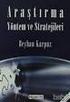 Beyhan KARPUZ, Uzman Kütüphaneci Karadeniz Teknik Üniversitesi 2017 BibTeX EndNote MathType Mendeley ProCite Reference Manager RefMan RefWorks-Proquest Zotero EndNote; makale ya da tezinizi yazarken kullanabileceğiniz
Beyhan KARPUZ, Uzman Kütüphaneci Karadeniz Teknik Üniversitesi 2017 BibTeX EndNote MathType Mendeley ProCite Reference Manager RefMan RefWorks-Proquest Zotero EndNote; makale ya da tezinizi yazarken kullanabileceğiniz
Google Cloud Print Kılavuzu
 Google Cloud Print Kılavuzu Google Cloud Print hakkında bilgi Google Cloud Print ile yazdırma Appendix İçindekiler Kılavuzlar Hakkında Bilgi... 2 Kılavuzlarda Kullanılan Semboller... 2 Feragatname...
Google Cloud Print Kılavuzu Google Cloud Print hakkında bilgi Google Cloud Print ile yazdırma Appendix İçindekiler Kılavuzlar Hakkında Bilgi... 2 Kılavuzlarda Kullanılan Semboller... 2 Feragatname...
KÜTÜPHANE PROGRAMIMIZ FOLLETT DESTINY KULLANIM KILAVUZU
 KÜTÜPHANE PROGRAMIMIZ FOLLETT DESTINY KULLANIM KILAVUZU TED Kocaeli Koleji Kütüphanesi nin giriş sayfasına ulaşmak web sitemizin ( www.tedkocaeli.k12.tr ) anasayfasında hızlı erişim menüsünde bulunan Kütüphanemiz
KÜTÜPHANE PROGRAMIMIZ FOLLETT DESTINY KULLANIM KILAVUZU TED Kocaeli Koleji Kütüphanesi nin giriş sayfasına ulaşmak web sitemizin ( www.tedkocaeli.k12.tr ) anasayfasında hızlı erişim menüsünde bulunan Kütüphanemiz
NECMETTİN ERBAKAN ÜNİVERSİTESİ E-POSTA YARDIM BELGESİ
 Zimbra Webmail GENEL ÖZELLİKLER Zimbra yüksek performanslı bir e-posta programı olup, e-posta, adres defteri, takvim, görev listeleri ve web dokümanları gibi özelliklere sahip bir uygulamadır. e-posta
Zimbra Webmail GENEL ÖZELLİKLER Zimbra yüksek performanslı bir e-posta programı olup, e-posta, adres defteri, takvim, görev listeleri ve web dokümanları gibi özelliklere sahip bir uygulamadır. e-posta
Uzaktan Eğitim Programlarına Giriş Kılavuzu
 Uzaktan Eğitim Programlarına Giriş Kılavuzu Bu kılavuzda, sizlere Uzaktan Eğitim Bölümüne Android işletim sistemi yüklü cihazlar kullanarak E-Nocta sistemine girişi anlatacağız. 1- İlk olarak cihazın Google
Uzaktan Eğitim Programlarına Giriş Kılavuzu Bu kılavuzda, sizlere Uzaktan Eğitim Bölümüne Android işletim sistemi yüklü cihazlar kullanarak E-Nocta sistemine girişi anlatacağız. 1- İlk olarak cihazın Google
ADOBE CONNECT SANAL SINIF ÖĞRENCİ KULLANIM KILAVUZU
 ADOBE CONNECT SANAL SINIF ÖĞRENCİ KULLANIM KILAVUZU SOSYAL BİLİMLER ENSTİTÜSÜ UZAKTAN EĞİTİM MERKEZİ 2014 Sayfa 1 Sisteminde sanal dersler Adobe Connect üzerinden yürütülmektedir. ADOBE CONNECT Adobe Connect,
ADOBE CONNECT SANAL SINIF ÖĞRENCİ KULLANIM KILAVUZU SOSYAL BİLİMLER ENSTİTÜSÜ UZAKTAN EĞİTİM MERKEZİ 2014 Sayfa 1 Sisteminde sanal dersler Adobe Connect üzerinden yürütülmektedir. ADOBE CONNECT Adobe Connect,
